苹果手机卸载app的详细方法及注意事项
对于iPhone用户来说,管理手机应用是非常基础且重要的操作。无论是为了释放存储空间还是清理不常用的软件,了解如何卸载app都是日常使用中必不可少的技能。以下是苹果手机卸载应用的详细方法:
一、直接卸载应用
长按图标卸载
进入主屏幕,找到需要卸载的app图标。长按图标约1秒后,待图标进入“抖动”状态(左上角出现“×”符号)。点击左上角的“×”,在弹出的确认窗口中选择“删除”即可完成卸载。此方式适用于iOS 12及以上系统,且该app支持直接删除。
通过“设置”卸载
打开“设置”应用,进入“通用”选项。选择“iPhone储存空间”,系统会加载已安装的所有应用列表。找到目标app,点击进入详情页,选择“删除应用”并确认。此方式的优势在于可以查看每个应用占用的存储空间大小,便于优先清理占用较大的应用。
二、针对特殊情况的卸载操作
系统内置应用卸载
从iOS 10开始,苹果允许卸载部分原生应用(如计算器、邮件等),但部分核心功能(如App Store、设置)不可删除。卸载操作步骤与常规卸载一致,长按图标后点击“×”即可。若需恢复卸载的原生应用,可前往App Store重新下载。注意,卸载系统应用不会影响手机基础功能,但可能限制相关服务的便捷性。
受“屏幕使用时间”限制的应用
若手机启用了“屏幕使用时间”中的“内容和隐私访问限制”,需先解除限制。进入“设置”>“屏幕使用时间”>“内容和隐私访问限制”,选择“iTunes Store与App Store购买项目”,将“删除应用”设置为“允许”。
展开全文
三、提高卸载效率的方法
主屏幕批量卸载
长按任意图标进入编辑模式后,点击屏幕左上角的“–”符号(部分系统版本需滑动选择多个应用),依次点击需要删除的app图标左上角的“×”,逐个确认卸载。
通过“储存空间”批量管理
进入“设置”>“通用”>“iPhone储存空间”,根据app占用空间排序,优先清理大型应用;或通过“最近未使用”筛选不常用的软件。建议定期检查储存空间,避免存储不足导致手机卡顿。
四、常见问题解答
卸载app会删除个人数据吗?
如果app数据储存在手机本地(如游戏进度、未同步的文档),卸载后数据会被清除。若数据已通过iCloud或第三方账号同步(如微信聊天记录),重新安装后可恢复。建议卸载前确认重要数据已备份或通过app内提供的导出功能保存信息。
2.误删应用如何恢复?
进入App Store,点击右上角头像,选择“已购项目”,在“不在此iPhone上”列表中找到目标应用,点击“下载”即可重新安装。通过Apple ID下载过的应用会永久保留购买记录,无需重复付费。
为什么某些应用没有“×”按钮?
可能原因包括该应用为系统核心功能(如电话、信息)、“屏幕使用时间”限制了删除权限或应用正在运行或未完全关闭。可以尝试重启手机后操作。此外,iOS 14及以上系统支持将不常用的app移至资源库,避免直接放在主屏幕上;部分第三方工具也可限制特定应用的删除权限。
合理管理手机应用不仅能提升运行效率,还能延长设备使用寿命,建议用户每月清理一次不常用的软件,并结合iCloud优化存储空间,对于依赖度高的应用,可通过“离线模式”或“轻量化版本”减少资源占用,苹果系统的设计始终以用户便捷性为核心,掌握这些技巧后,操作将更加得心应手。内容摘自:https://news.huochengrm.cn/cygs/33737.html返回搜狐,查看更多